惠普电脑怎么进入bios设置u盘启动(新机型)
时间:2023-12-17作者:bianji
惠普电脑怎么进入BIOS,惠普电脑进入bios按键是哪个?一般电脑开机按del或F2进入BIOS,不过惠普电脑则与众不同,既不是按Del,也不是按F2,很多惠普电脑用户都不知道进去BIOS按键是是什么,特别是惠普近两年的电脑不知道怎么进入bios,又怎么进入bios设置u盘启动呢?下面小编教大家惠普电脑进BIOS设置u盘的新方法。
相关推荐:
1、U盘启动盘制作工具(PE特点:1,绝无捆绑任何软件的启动盘。2,支持PE自动修复UEFI+GPT引导。3,支持LEGACY/UEFI双引导。4,一键装机自动注入usb3.0和nvme驱动)
2、win10镜像下载: 惠普WIN10专业版镜像下载(免激活)3、支持intel 8代cpu的win7镜像下载: 惠普WIN7新机型镜像下载(新机型1,集成USB3.0/us3.1驱动,解决安装过程无法识别USB设备的问题.2,集成intel 8代集显uhd 630驱动。3,集成nvme固态硬盘驱动,解决0x0000007b蓝屏)

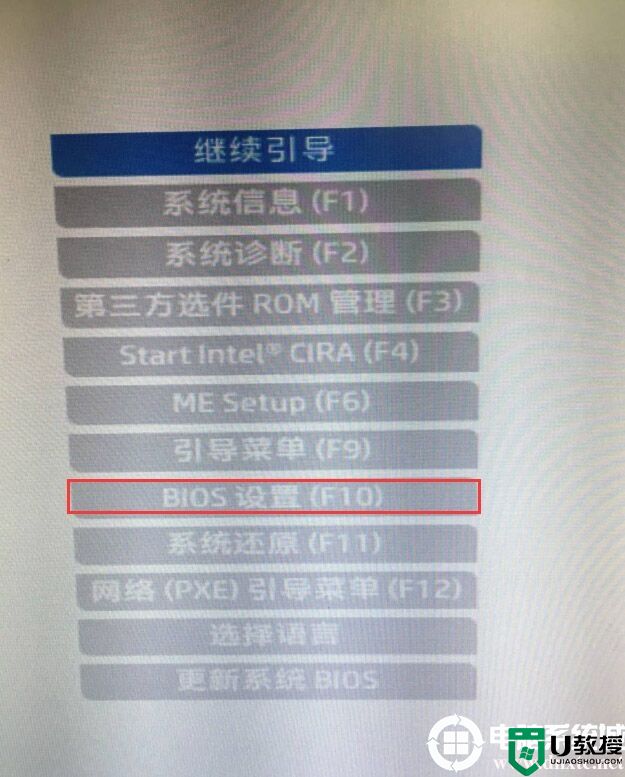
三、惠普电脑进入bios设置U盘启动的快速方法:
1、重启按ESC再按F9调出启动管理对话框,选择插入制作好的U盘启动盘,如下图所示;

以上就是惠普电脑怎么进入BIOS设置u盘的方法,一般是在开机时按F10或先按Esc再按F10,希望对大家有帮助,更多教程请关注电脑系统城(www.dnxtc.net)。
相关推荐:
1、U盘启动盘制作工具(PE特点:1,绝无捆绑任何软件的启动盘。2,支持PE自动修复UEFI+GPT引导。3,支持LEGACY/UEFI双引导。4,一键装机自动注入usb3.0和nvme驱动)
2、win10镜像下载: 惠普WIN10专业版镜像下载(免激活)3、支持intel 8代cpu的win7镜像下载: 惠普WIN7新机型镜像下载(新机型1,集成USB3.0/us3.1驱动,解决安装过程无法识别USB设备的问题.2,集成intel 8代集显uhd 630驱动。3,集成nvme固态硬盘驱动,解决0x0000007b蓝屏)
一、惠普电脑进入BIOS方法一:
1、开机按电源键启动电脑,在屏幕刚亮时,不停点击F10按键,就可以进入BIOS界面,如下图所示;

二、惠普电脑进入BIOS方法二:
1、开机一直按按ESC,出现以下界面后,再按F10进入BIOS,如下图所示;
1、开机一直按按ESC,出现以下界面后,再按F10进入BIOS,如下图所示;
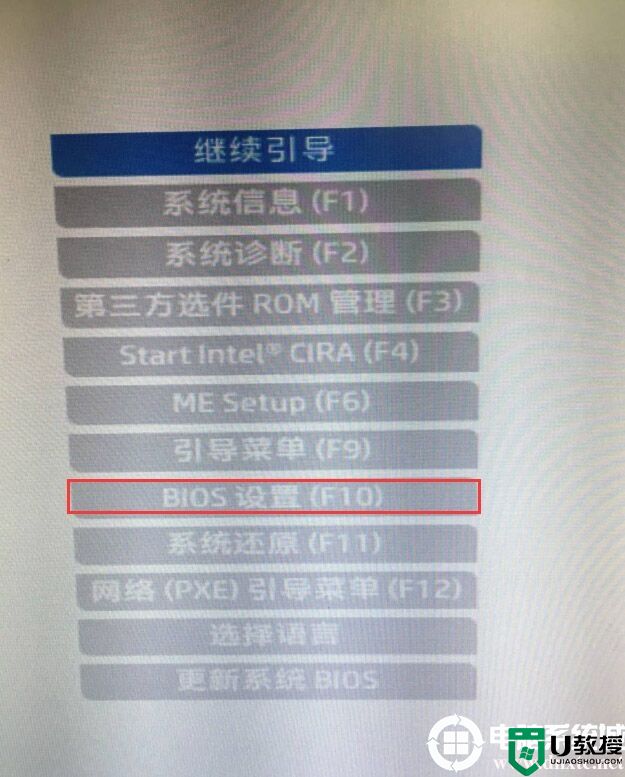
三、惠普电脑进入bios设置U盘启动的快速方法:
1、重启按ESC再按F9调出启动管理对话框,选择插入制作好的U盘启动盘,如下图所示;

以上就是惠普电脑怎么进入BIOS设置u盘的方法,一般是在开机时按F10或先按Esc再按F10,希望对大家有帮助,更多教程请关注电脑系统城(www.dnxtc.net)。














